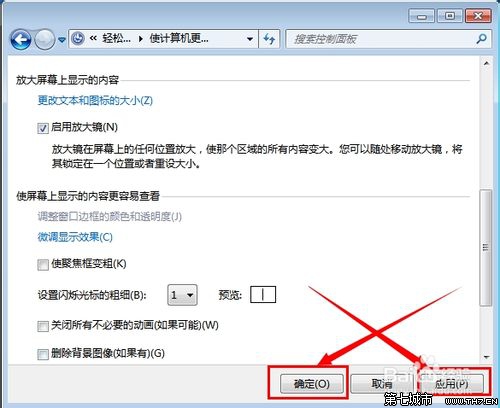退出放大鏡方法:win鍵+ESC鍵。

縮小方法:win鍵+“-”鍵,當然,想放大也可以按win鍵+“+”鍵
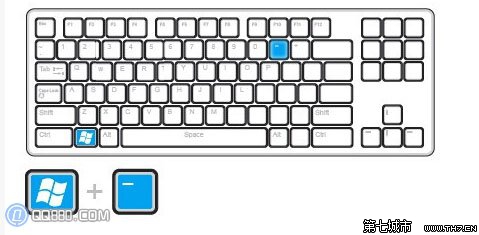

Windows7開機自動運行放大鏡,該如何解決?
問題描述:我電腦的系統是Windows7,有時開機後,系統自帶的“放大鏡”功能會自動啟動,我不知道啟動項裡哪個是放大鏡程序,請問如何取消。
win7關閉開機啟動放大鏡方法/步驟
1首先我們點擊電腦最左下角的圓形圖標 然後點擊控制面板 如圖
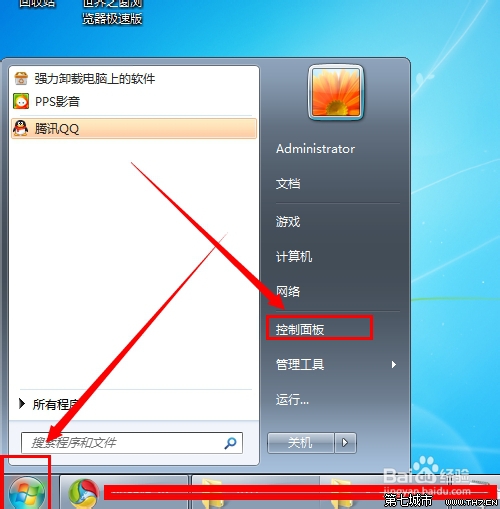
2在控制面板設置窗口裡點擊“輕松訪問中心” 如圖
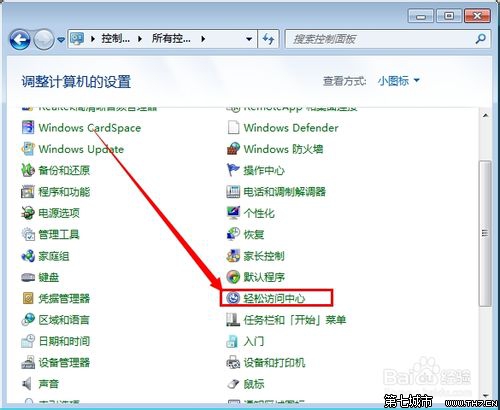
3然後點擊“使計算機更易於查看” 如圖
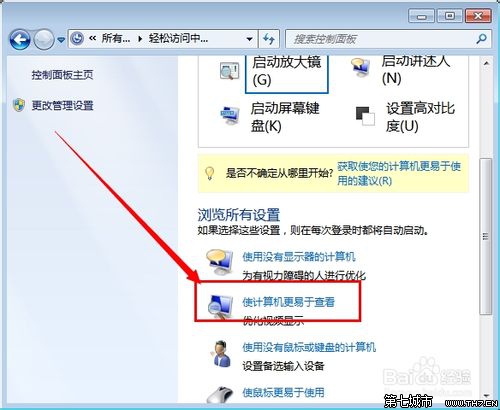
4把“啟用放大鏡”前面的勾去掉 如圖
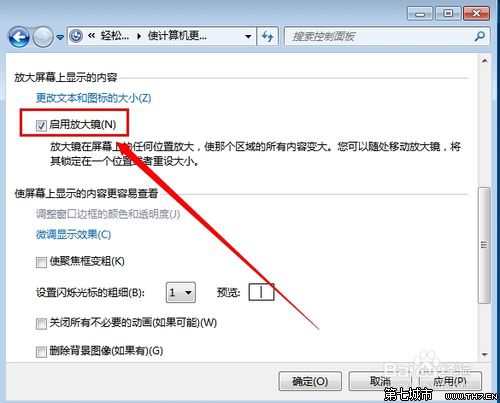
5完成以上操作之後,就可以點擊“應用”,然後點擊“確定”,就可以 關閉開機自動啟動的放大鏡 如圖